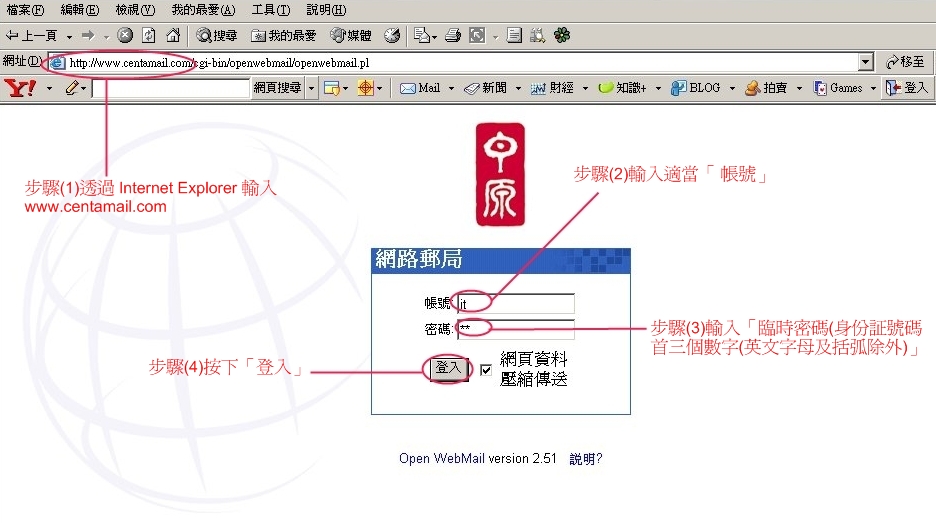
Centamail 使用說明
| 1) | |
| 2) | |
| 3) | |
| 4) | |
| 5) | |
| 6) | |
| 7) | |
| 8) | |
| 9) | |
| 10) | |
| 11) | |
| 12) | |
| 13) | |
| 13) |
1) 主頁 http://www.centamail.com
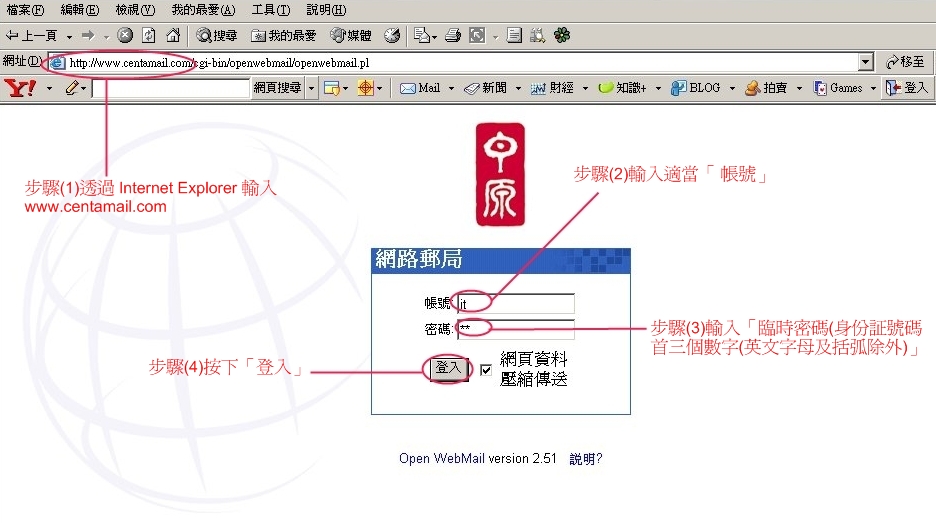
![]()

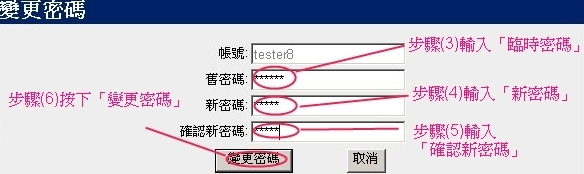
備註: 新密碼"同時要有字母與數字"及"長度至少要有六個字元"


-- 成功登入電子郵箱後, 首頁為新信匣

-- (功能1) 包含 "新信匣, 收件匣, 寄件備份, 草稿匣, 垃圾桶, 廣告信匣, 病毒信匣"

-- 顯示新信匣現有"1封未讀信件", "1封信件", "總用量為1854Byte"

備註:如信件匣用量超過上限, 用戶將"不能收發郵件", 有關容量限制請到"信件匣容量限制"查看.
-- 把郵件"搬移"或"複製"到其它信件匣
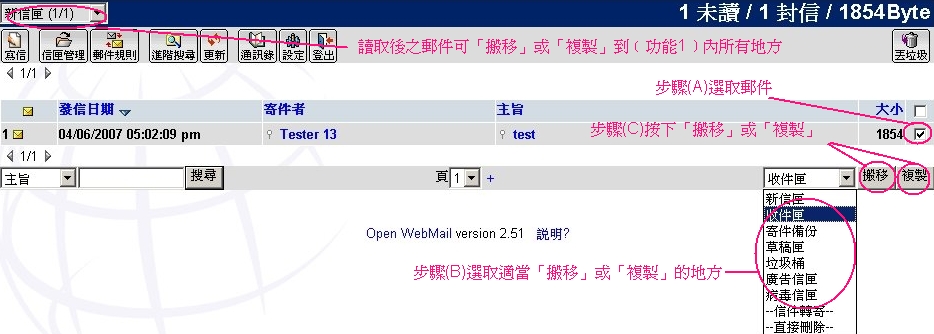
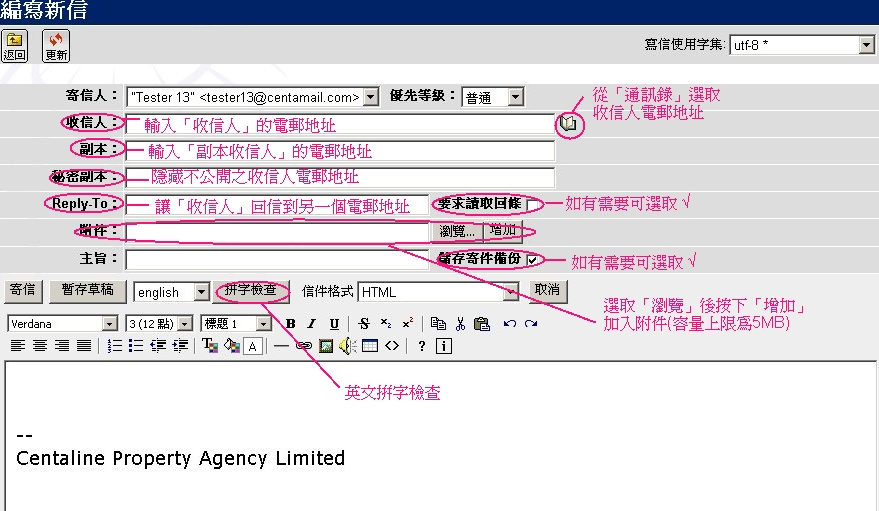
備註: 如附件超過5MB容量上限, 將出現"附件上限警告字句".
-- 增加信件匣


-- 刪除信件匣
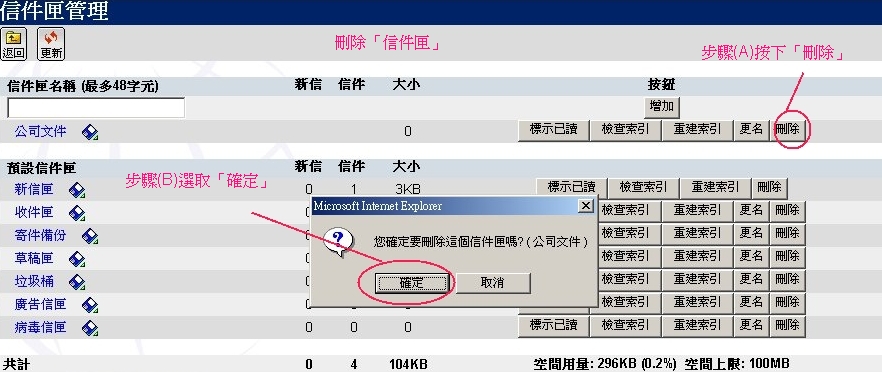
-- 如何查看信件匣用量:
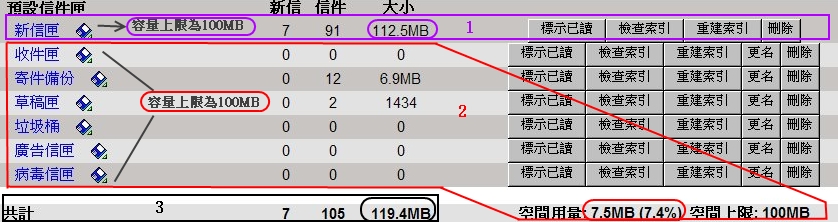
1)「新信匣」 -- 容量上限為100MB, 如超過容量上限用戶將無法收發郵件(如圖上, 大小為112.5MB)以及出現"用量超過上限警告字句", 請把郵件搬移到其它信件匣(如"收件匣")或直接刪除.
2)「收件匣」、「寄件備份」、「草稿匣」、「垃圾桶」、「廣告信匣」、「病毒信匣」-- 合共容量上限為100MB, 如超過容量上限將無法寫信, 請把信件從信件匣裏直接刪除. (圖上)顯示空間用量為7.5MB, 空間上限為100MB.
3) "共計"顯示信件匣總用量(上限為200MB) = 「新信匣」+「收件匣」+「寄件備份」+「草稿匣」+「垃圾桶」+「廣告信匣」+「病毒信匣」= 119.4MB(圖上)
-- 公用郵件規則
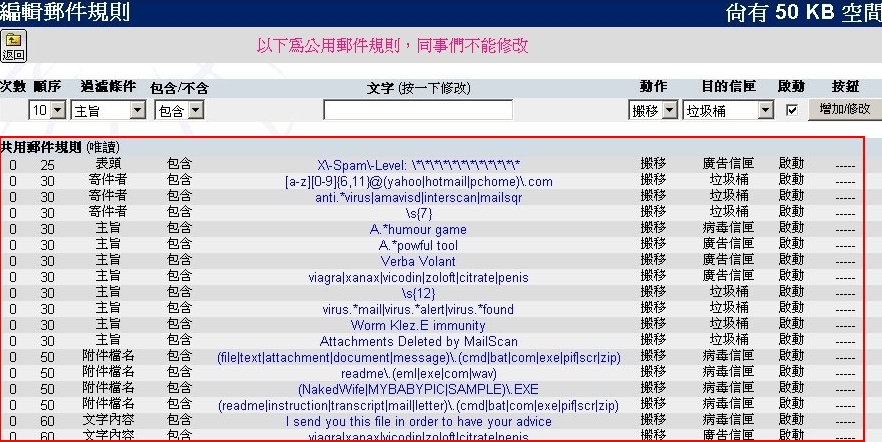
-- 自訂郵件規則
如何把"主旨"包含"SPAM"字串的郵件自動搬移到"廣告信匣"

-- 選擇信件匣及日期範圍
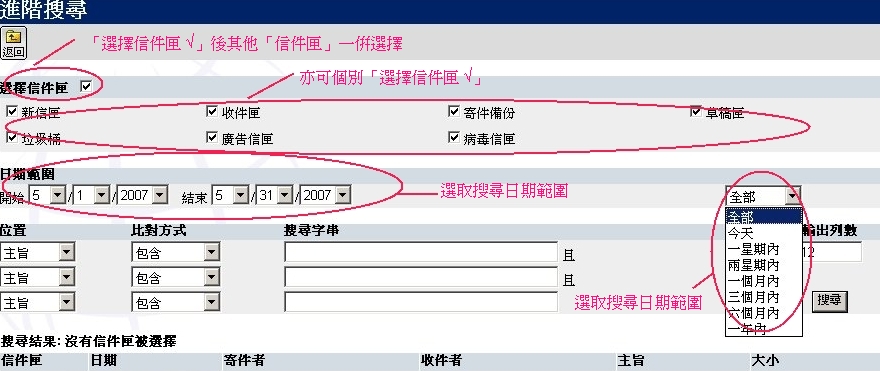
-- 選擇搜尋位置 (如: 主旨, 收件者, 日期)
-search.jpg)
-- 選擇比對方式(如: 包含, 是, 不是), 輸入搜尋字串及輸出列數後按下搜尋
-search.jpg)
-- 搜尋結果
-search.jpg)

-- 「Converted」為預設之私人通訊錄

-- 搜尋通訊錄
---- 搜尋全名

---- 搜尋電子郵件地址
-addrbook.jpg)
-- 新增個人
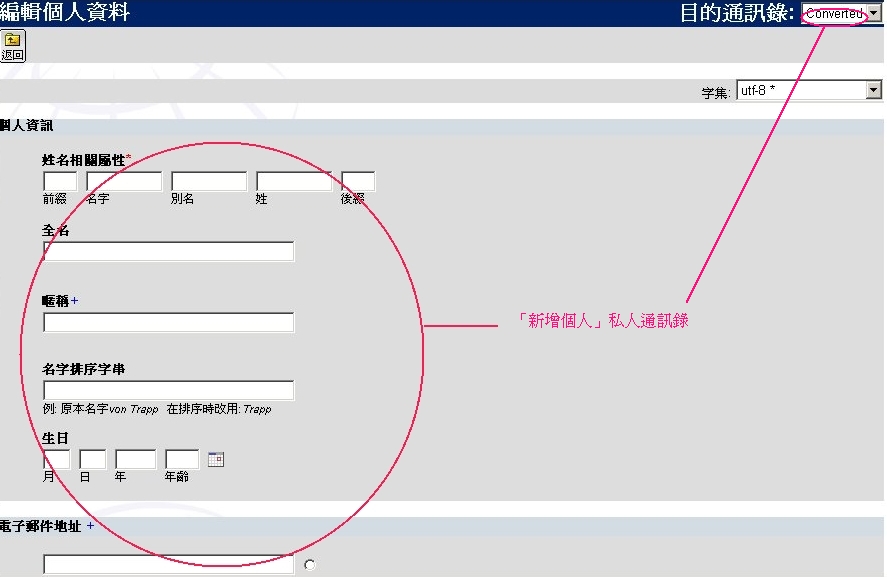
-- 新增群組
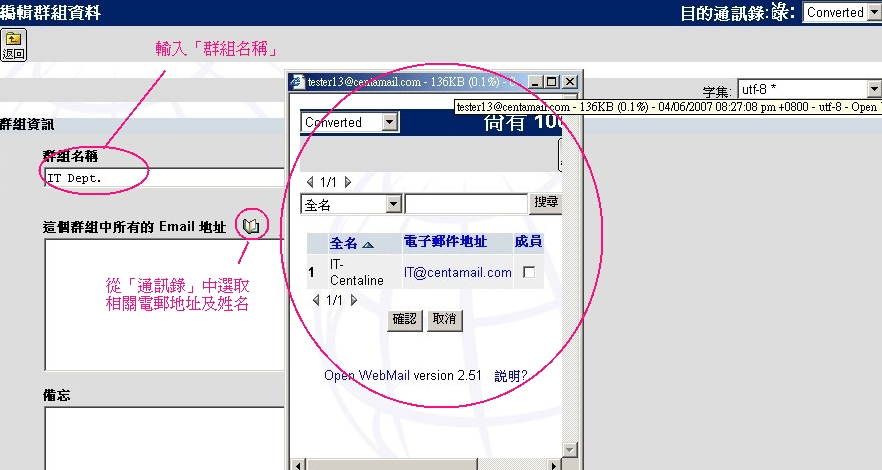

-- 新增個人通訊錄
---- 輸入通訊錄名稱後按增加

-addrbook.jpg)
-- 刪除通訊錄
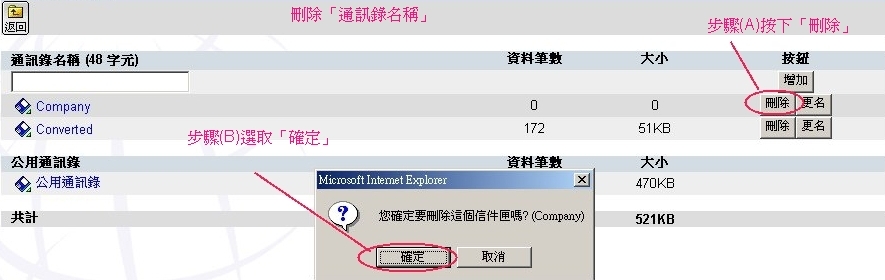
-- 修改通訊錄名稱
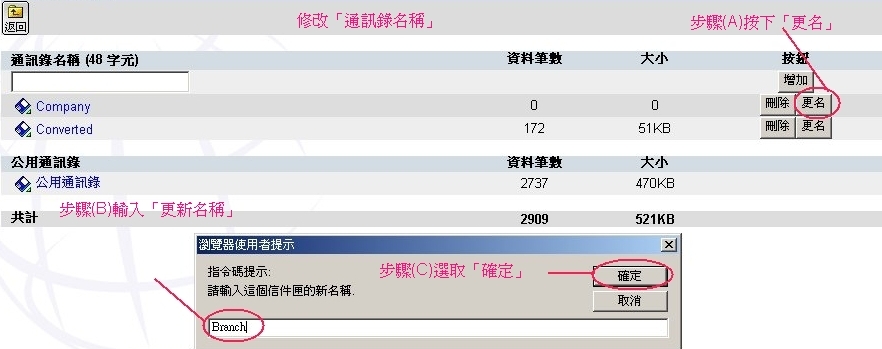
-addrbook.jpg)
-- 從 Outlook Express 匯出通訊錄
注意: Outlook Express 通訊錄裏之群組及群組人員將不能匯出
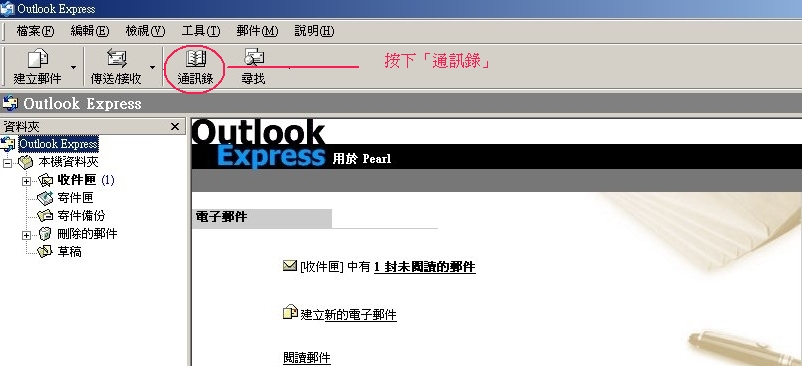
-Outlook.jpg)
-Outlook.jpg)
-Outlook.jpg)
-Outlook.jpg)
-Outlook.jpg)
-- 匯入 Outlook Express 通訊錄, 按匯入通訊錄

-- 各項設定如下, 最後按匯入
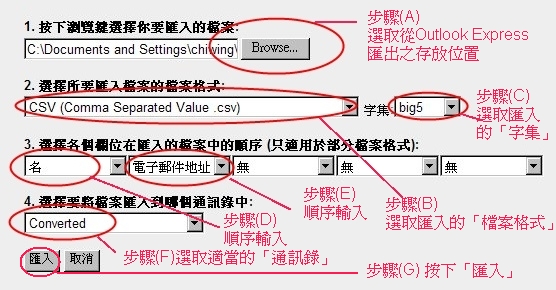
--從 Outlook 匯出通訊錄
注意: Outlook 通訊錄裏之群組及群組人員將不能匯出
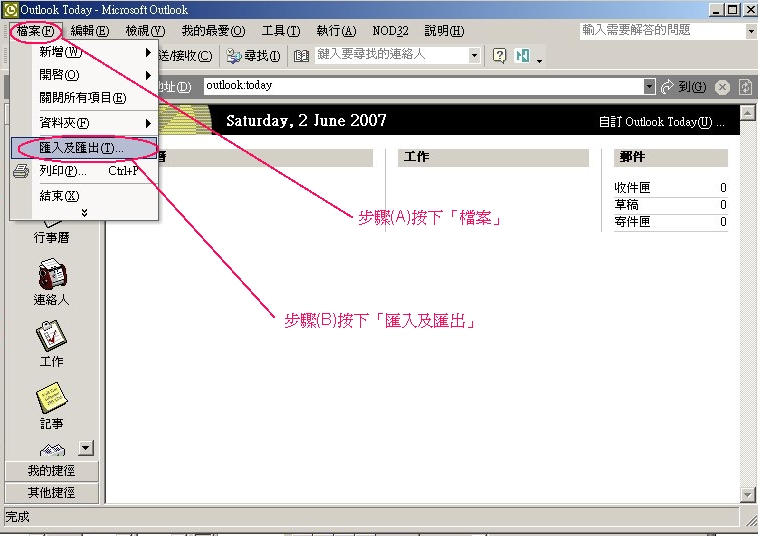
-Outlook.jpg)
-Outlook.jpg)
-Outlook.jpg)
-Outlook.jpg)
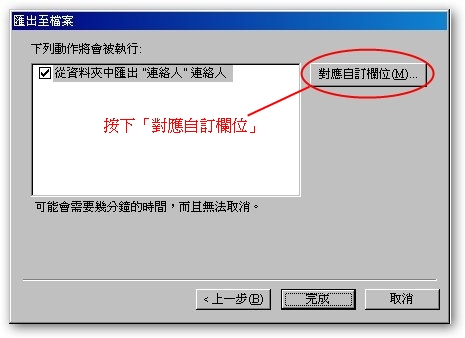
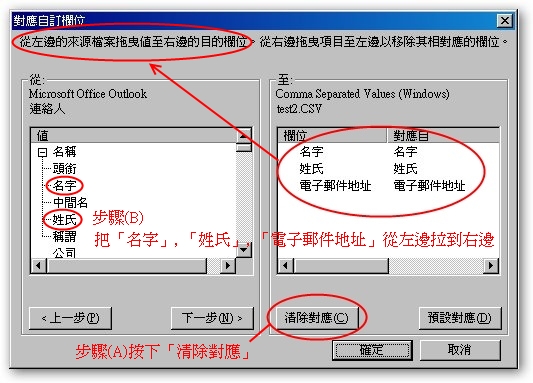
-Outlook.jpg)
-- 匯入 Outlook 通訊錄, 按匯入通訊錄

-- 各項設定如下, 最後按匯入
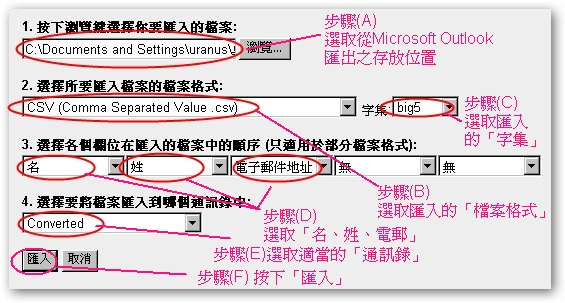
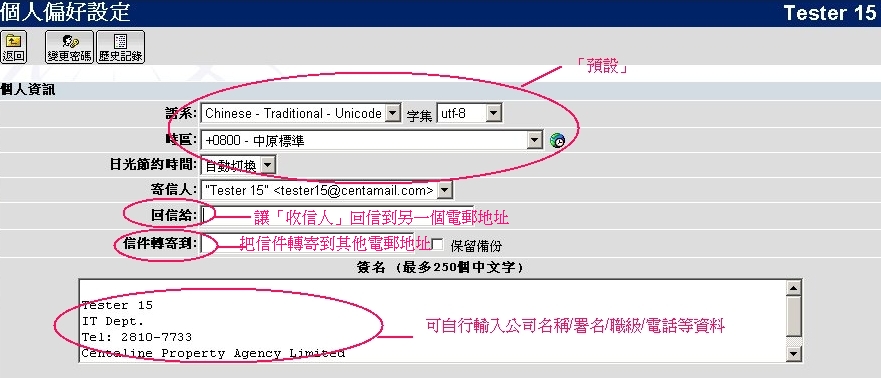
在 "個人偏好設定"
-- 如需轉寄郵件, 在 "信件轉寄到:" 輸入轉寄電郵地址, 如: abc@gmail.com
-- "保留備份", 勾選是否保留已轉寄電郵.
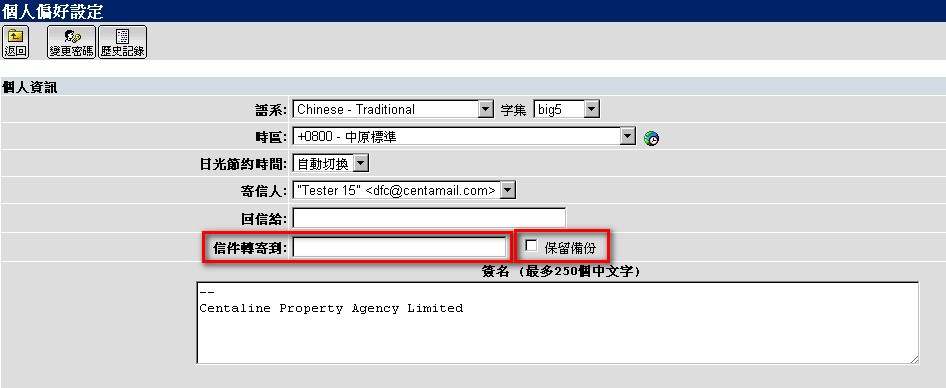
附件上限警告 -- 附件超過5MB容量上限

用量超過上限警告 -- 用量超過容量限制
-newinbox.jpg)
作業階段逾時警告 -- 作業階段將會在60秒內結束後, 需要重新登入.
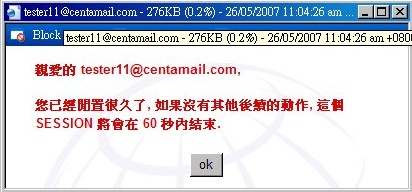
-- 用戶可到"設定"自行設定作業時間(圖下)
![]()
逾時警告 -- 作業經已逾時, 請重新登入

version 1.0 (last update 9/6/2007)